Se você tiver a sensação de que o Google Chrome está ficando cada vez mais lento, a culpa é do excesso de extensões inúteis. Muitas pessoas baixaram extensões de sites desconhecidos sem saber. Com o passar do tempo, essas extensões continuam a se acumular e, portanto, resultam no desempenho lento do seu MacBook. Agora, acredito que muitas pessoas têm esta pergunta: Como remover extensões do Chrome, Firefox e Safari super rápido sem ter que abrir todos os navegadores do meu Mac?
Artigos recomendados:
Como limpar o armazenamento "Outro" no Mac? (opens new window)
Como apagar fotos duplicadas ou semelhantes no Mac? (opens new window)
Conteúdo
Suplemento: O que são extensões do Google Chrome?
Antes de apresentar como remover extensões de navegadores, espero que você possa aprender sobre elas. Portanto, você pode saber claramente se pode recusar as prompts pop-up para instalar extensão de um site desconhecido. Para as pessoas que já conhecem as funções de extensões e não querem gastar seu tempo aqui, você pode pular para a próxima parte: Como remover extensões do Chrome, Firefox e Safari super rápido? (opens new window)
Extensões são ferramentas adicionais para navegadores e permite que seus navegadores forneçam um serviço mais personalizado. Elas podem estender a funcionalidade de navegadores. Em outras palavras, eleas podem adicionar funções extras no navegador para que o navegador tenha o melhor desempenho.
No Google Chrome Web Store (opens new window), você pode pesquisar extensões com funções específicas, como baixar vídeos e áudios de sites. Ao usar extensões do Google Chrome, você pode criar um navegador dedicado para você mesmo para facilitar seu trabalho ou vida.
Como remover extensões do Chrome, Firefox e Safari?
Na verdade, as pessoas podem ter mais de um navegador no Mac. Além do Google Chrome, as pessoas costumam usar o Safari e o Firefox. Portanto, quando quiser gerenciar extensões, você encontrará um problema: você precisa abrir os navegadores um por um e, em seguida, ativar ou desativar as extensões. Se você tiver instalado muitas extensões, esta coisa não é uma tarefa fácil para você.
Como um assistente profissional do Mac, o Macube Cleaner (opens new window) pode ajudá-lo a excluir arquivos definitivamente e desinstalar aplicativos completamente, pode apagar arquivos e fotos duplicados, assim como limpar lixo do sistema e acelerar o Mac. Como o limpador do Mac, o Macube também pode gerenciar todas as extensões de navegadores no seu Mac facilmente!
# 1. Gerenciar extensões com Macube Cleaner
Depois de instalar o Macube Cleaner (opens new window) no Mac, execute-o. Na barra de funções do lado esquerdo da interface, selecione o último item e, em seguida, três opções aparecem: Triturador, Extensões e Lozalizador de imagens semelhantes. Clique em Extensões, uma pequena interface aparecerá, clique em Scan.
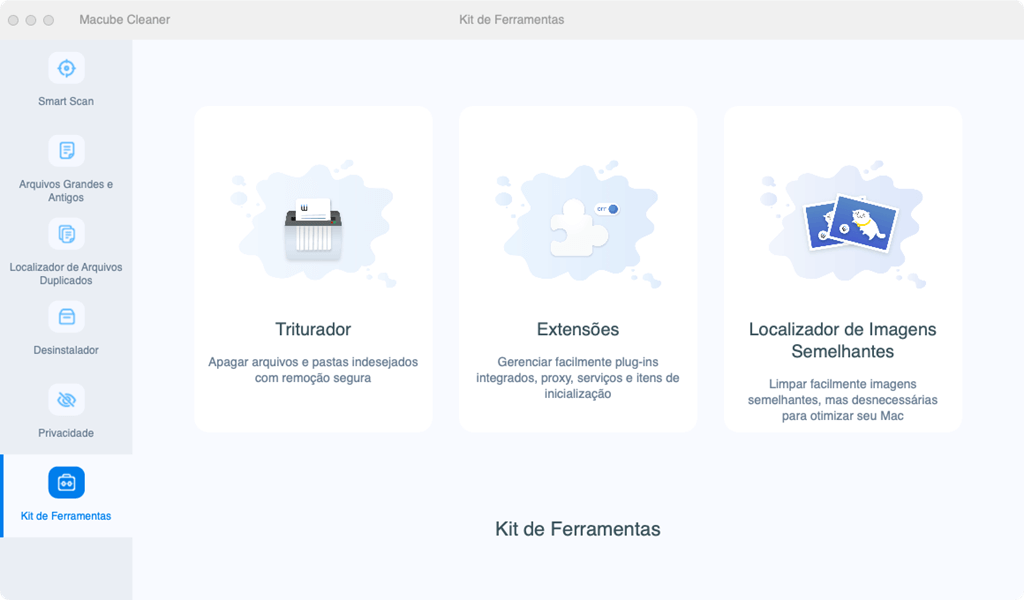
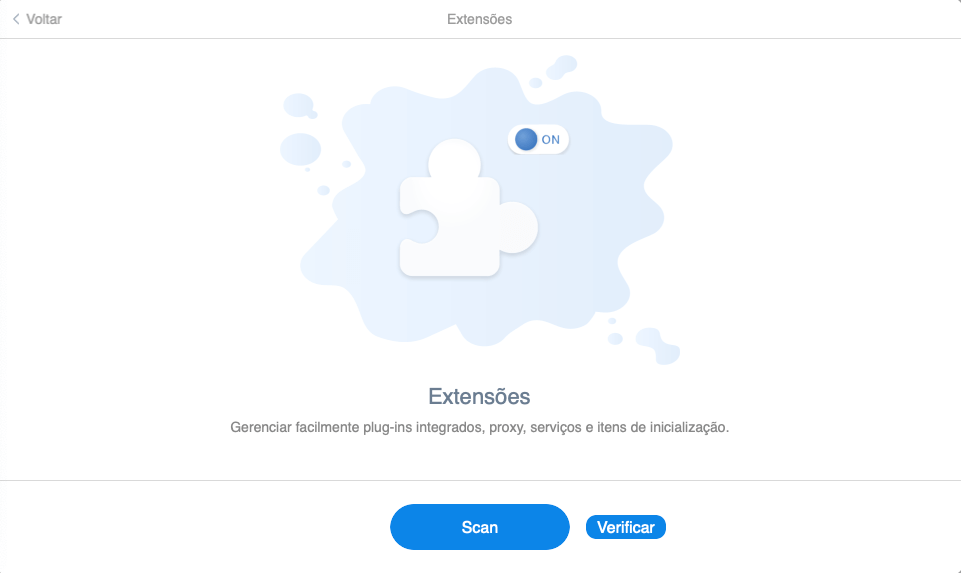
# 2. Remover extensões e plug-ins do Mac
Após clicar em Scan, você entra no centro de controle de extensões. Todas as extensões instaladas no seu Mac estão aqui. Elas são todos categorizadas para que você possa encontrá-las facilmente.
Login no canto superior esquerdo são extensões de inicialização.
Proxy são extensões que servem como auxiliares adicionais de alguns aplicativos para estender sua funcionalidade.
Visualização Rápida inclui plug-ins que são instalados para expandir as habilidades do Quick Look.
Serviços contém extensões que fornecem serviços convenientes para o usuário.
Plug-ins do Spotlight incluem plug-ins que são adicionados para aprimorar a funcionalidade do Spotlight.
Desative as extensões indesejadas para fazer o seu Mac inicializar e funcionar mais rápido!
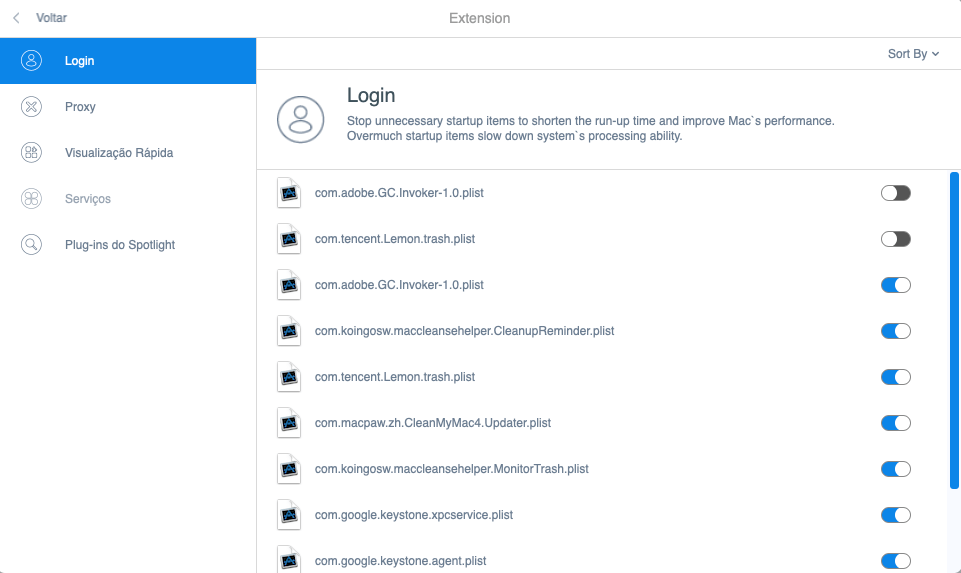
Embora você possa desativar extensões manualmente, sem dúvida demorará algum tempo. Com o Macube Cleaner, você pode gerenciar facilmente todas as extenções.

